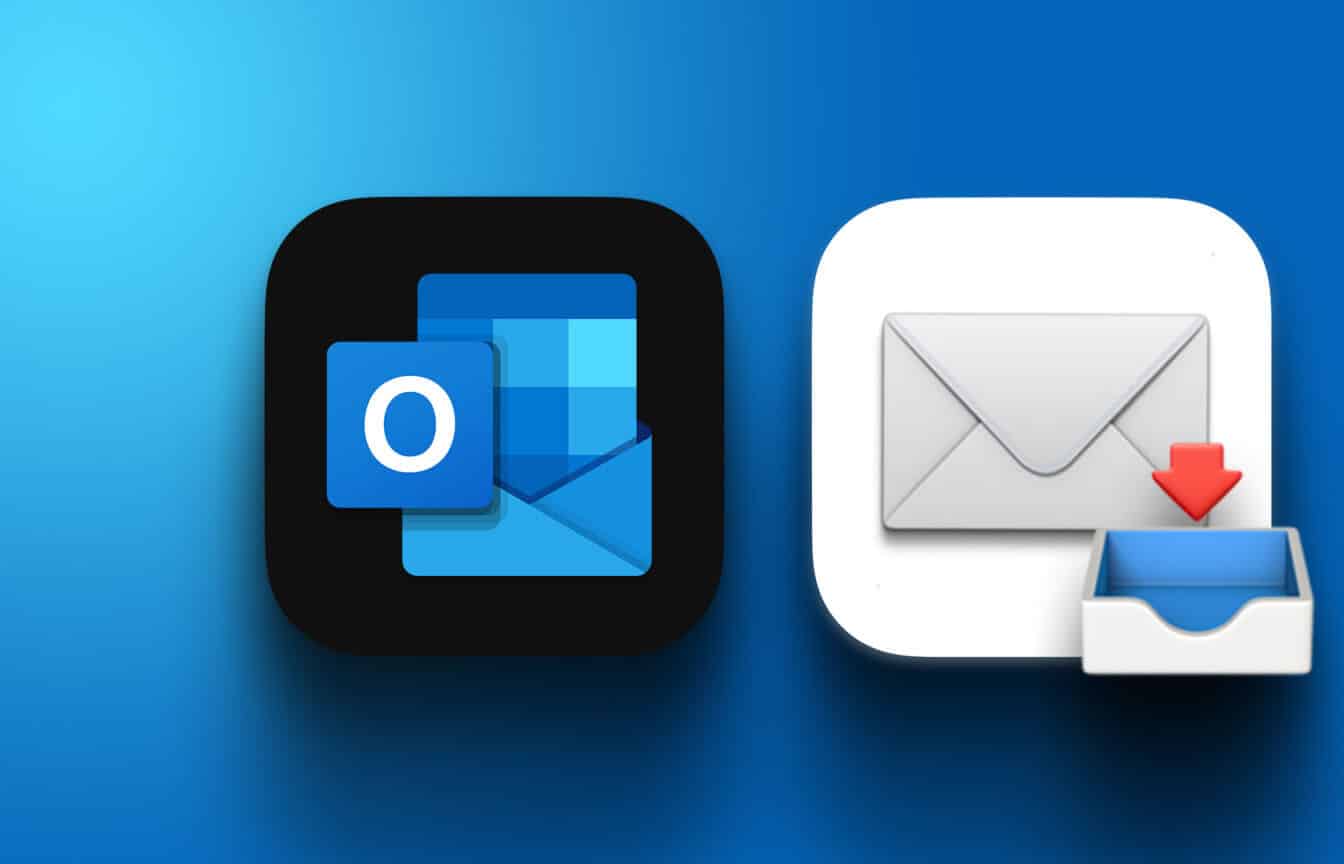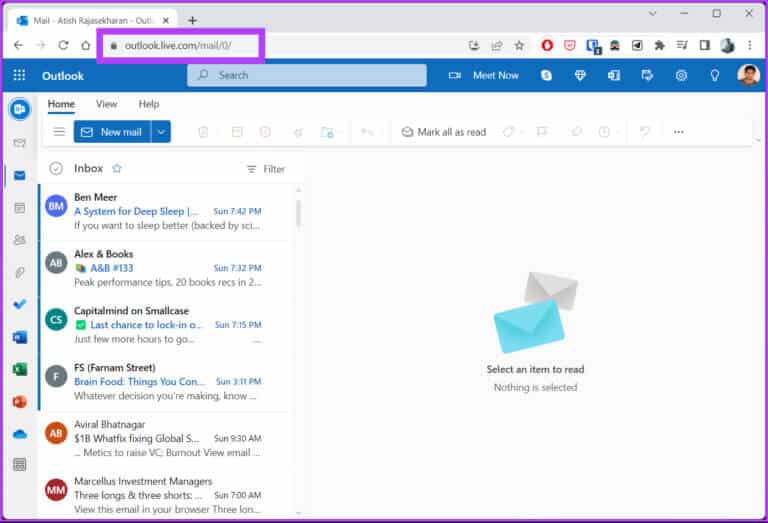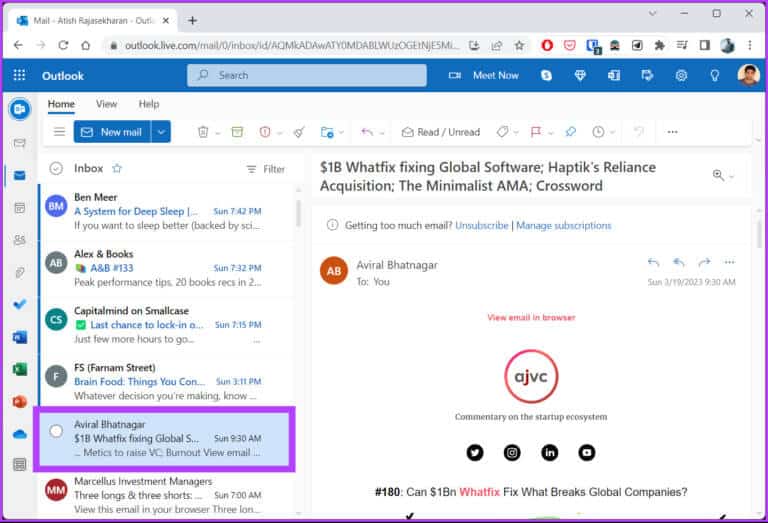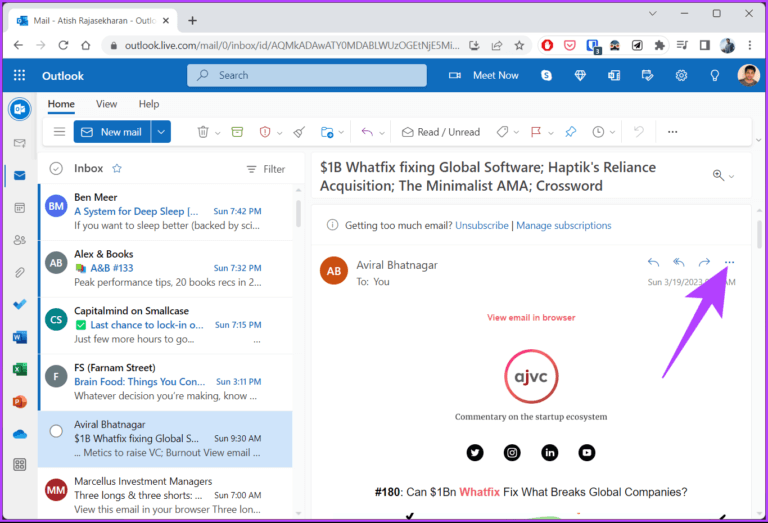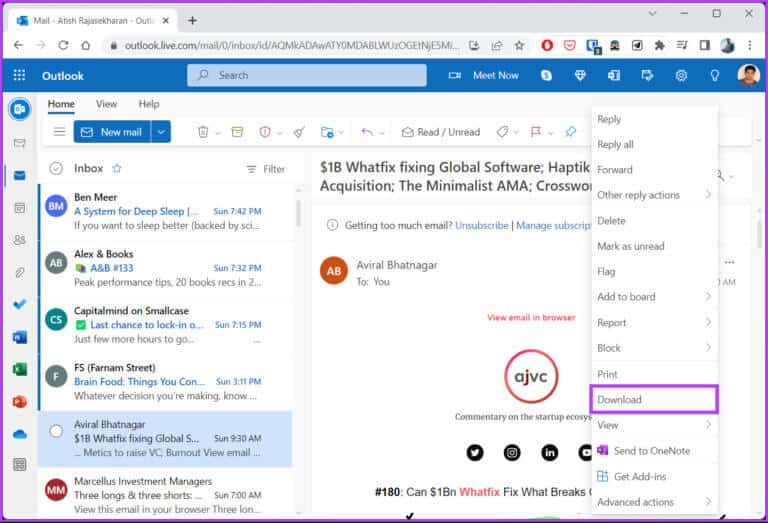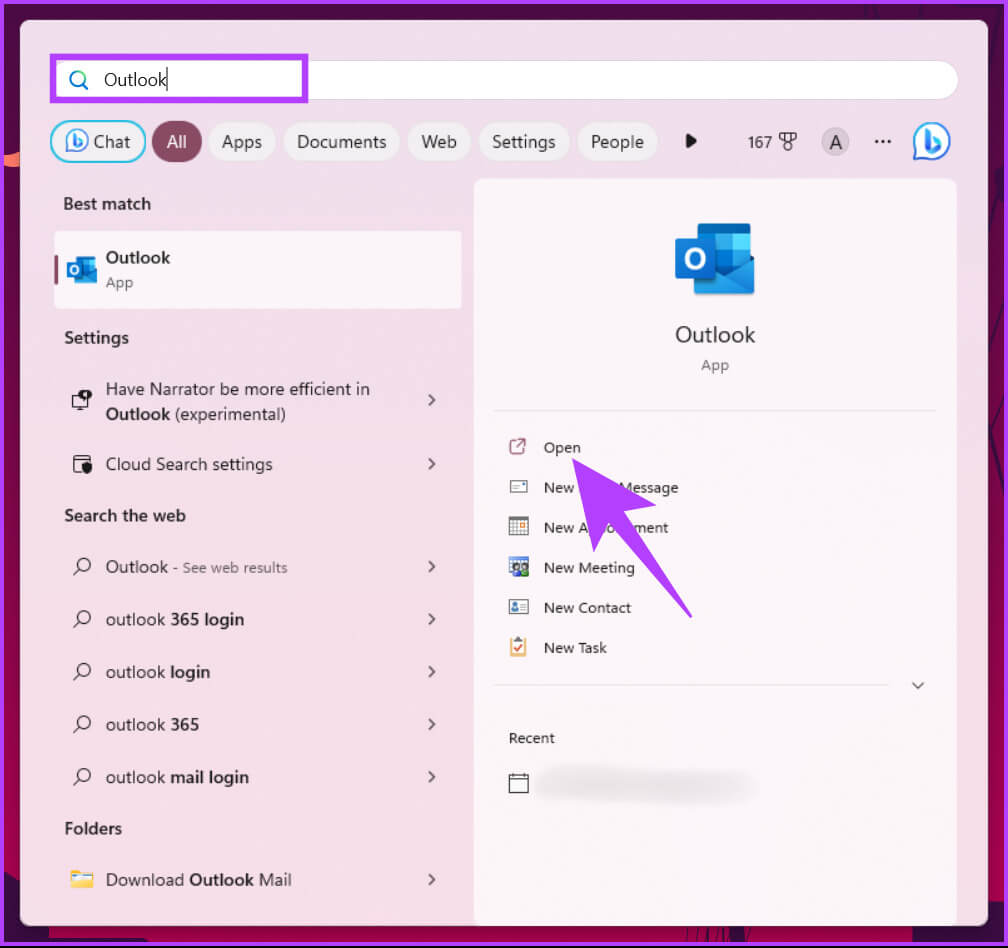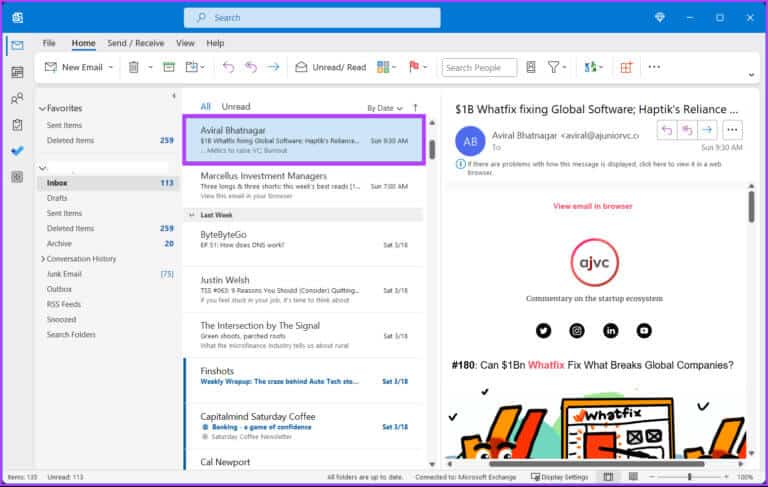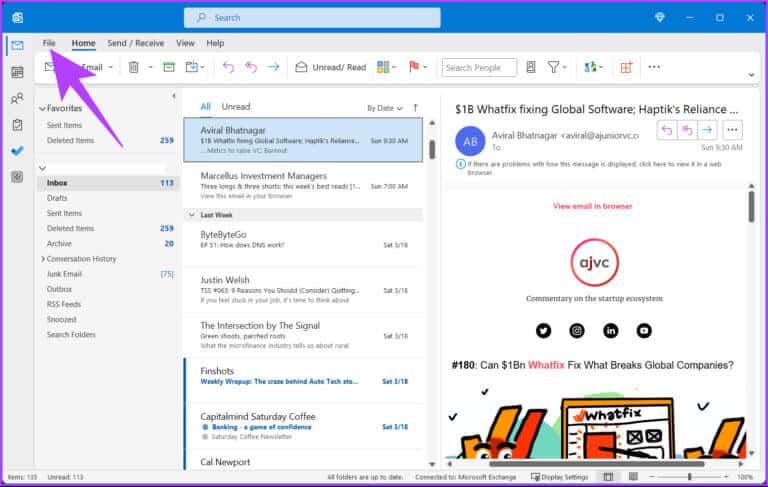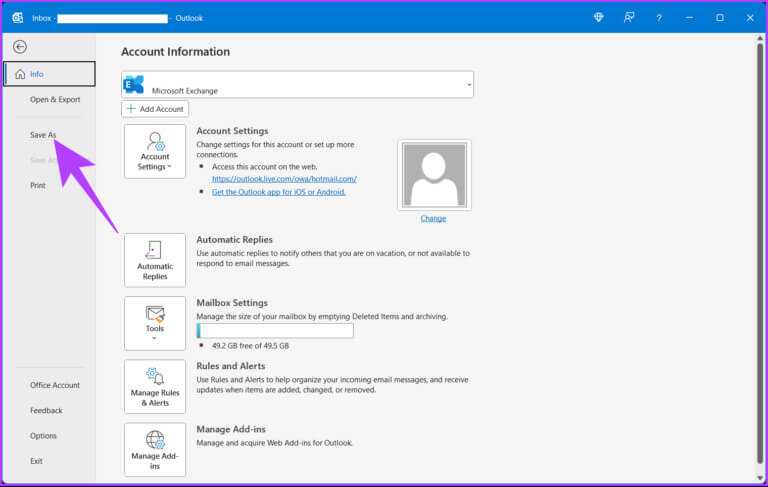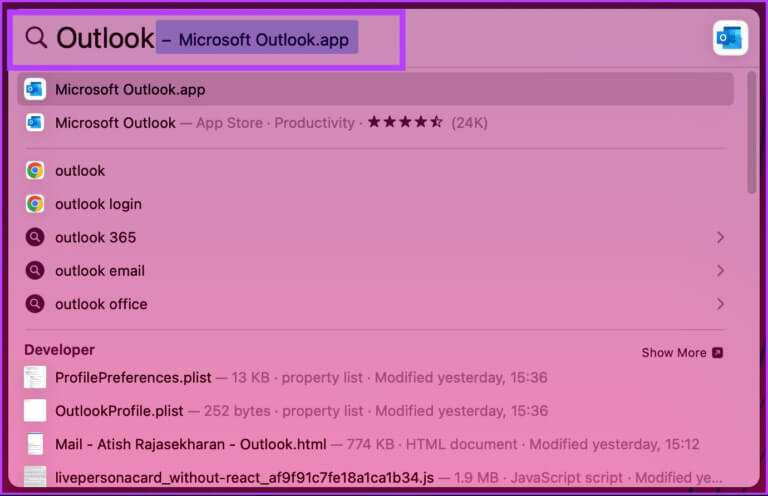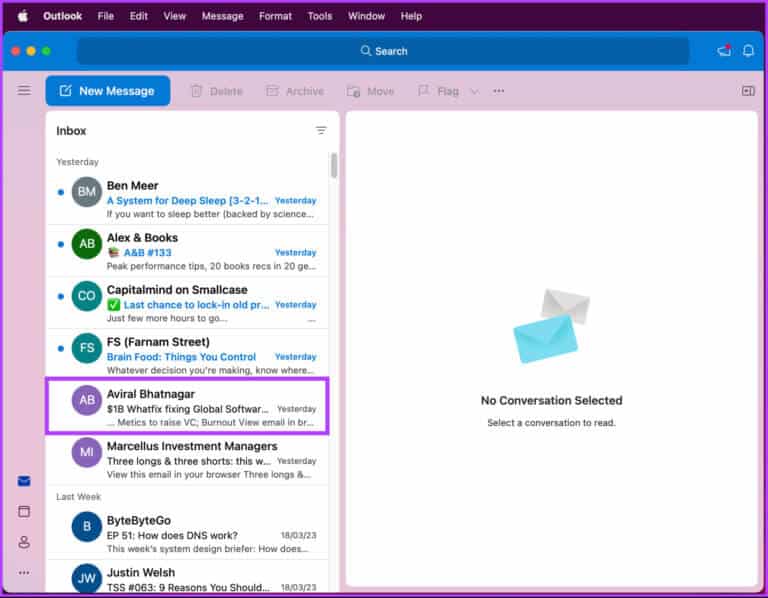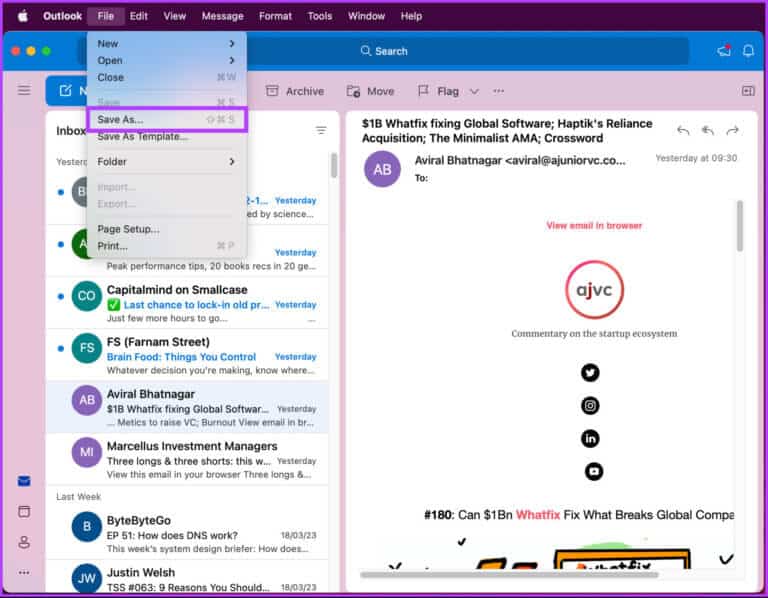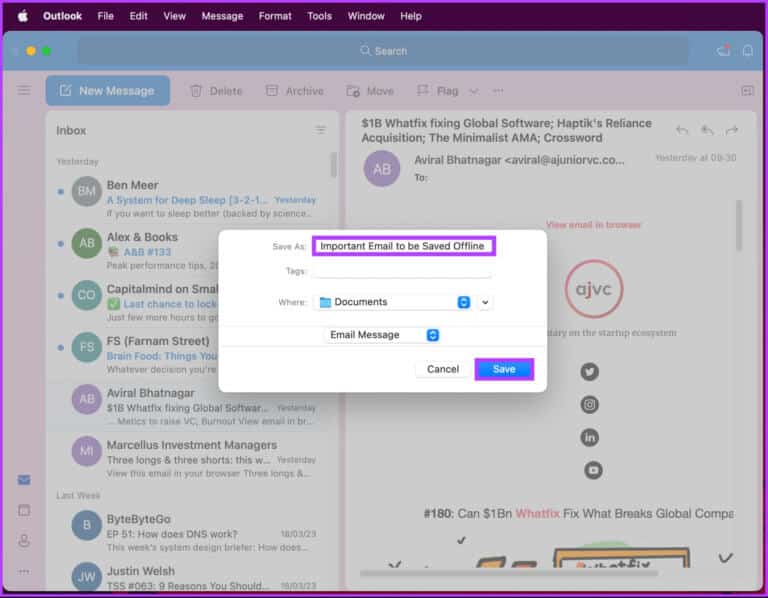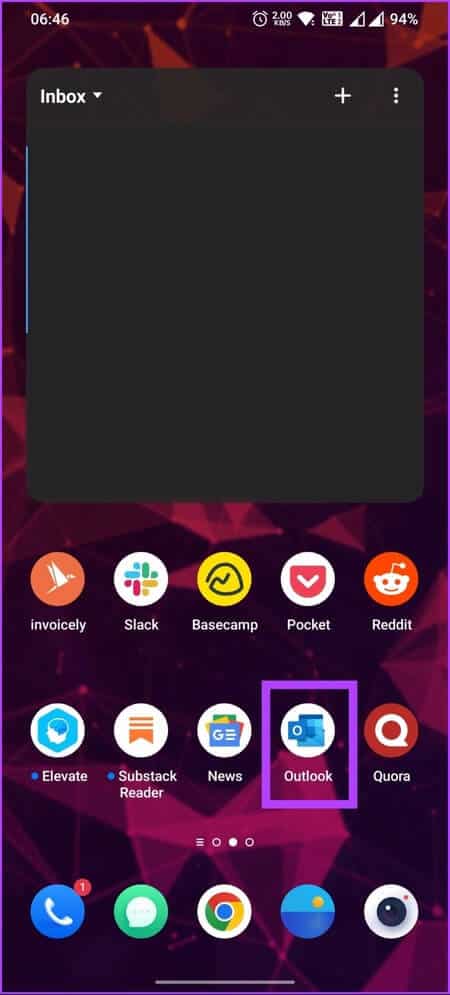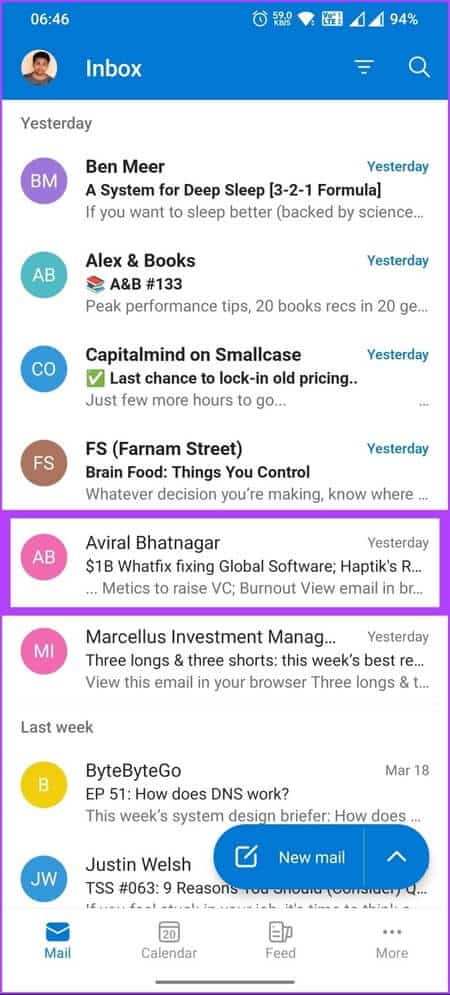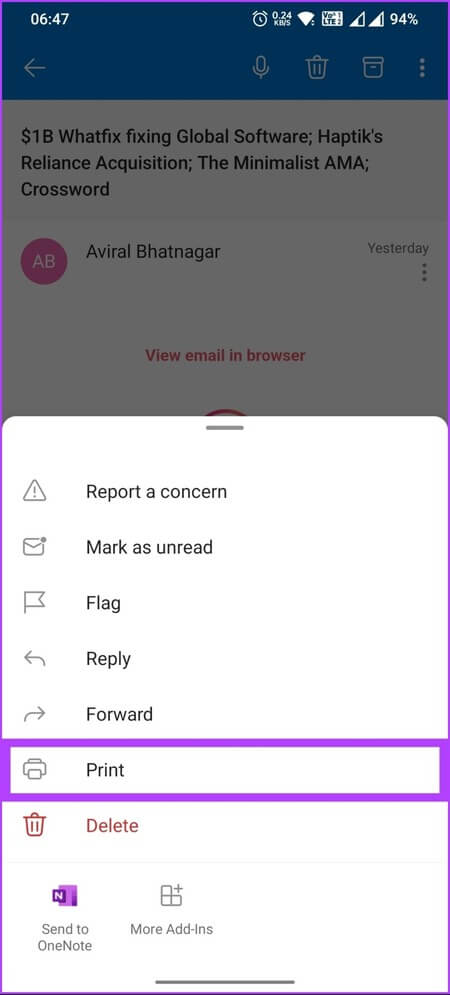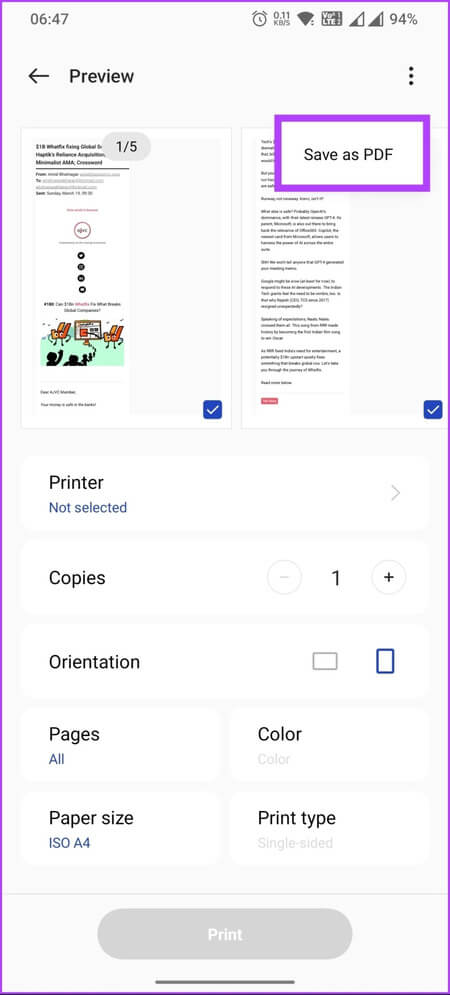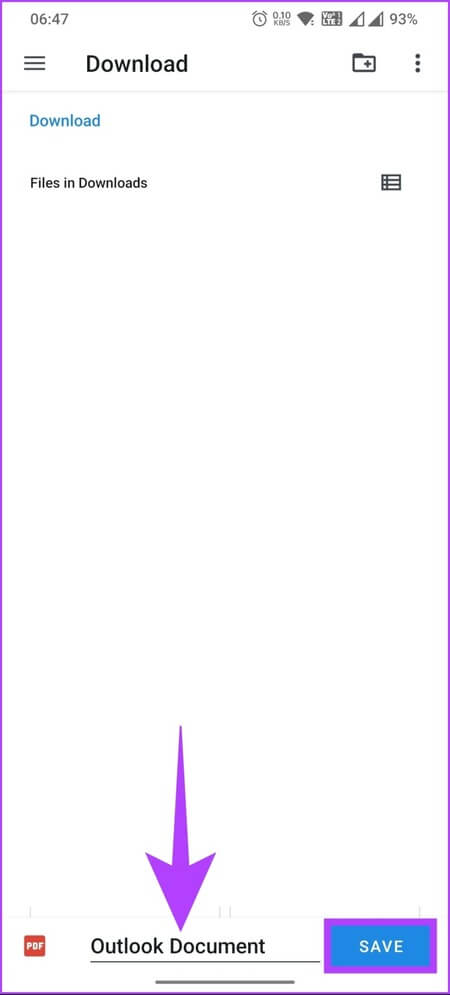如何從 Outlook 網頁版、桌面版和移動版下載電子郵件
厭倦了不斷篩選 Outlook 電子郵件以查找重要消息? 查找某些電子郵件可能很麻煩,尤其是在您最需要它們的時候。 如果您要下載 Outlook 電子郵件,那麼您來對地方了。
有多種方法可以從 Outlook 下載電子郵件,即從 Web、桌面或移動設備。 但在此之前,您可能想知道在本地下載電子郵件的好處。 好吧,下載您的電子郵件作為備份。 它還確保即使您無法訪問您的 Outlook 帳戶,您仍然擁有電子郵件的副本。
此外,下載您的電子郵件可以增強您的信息的安全性。 當您在本地存儲消息時,您可以降低數據洩露和黑客攻擊的風險。 話雖如此,讓我們從文章開始。
如何從網頁版 Outlook 下載電子郵件
在繼續執行這些步驟之前,您應該知道從 Outlook 的 Web 版本下載電子郵件有限制。 您一次只能下載一封 .eml 格式的電子郵件。 請按照以下步驟操作。
注意:如果您有多個要下載的電子郵件,您可以選擇跳過此方法。
相片1: 打開 Outlook 在您首選的瀏覽器上登錄您的帳戶。
相片2: 選擇並打開 البريدالإلكتروني 你想下載的。
意見3: 點擊 三點 在右上角 電子郵件部分.
相片4: 從下拉菜單中,點擊 去下載。
就是這樣。 您已成功將所選 Outlook 電子郵件的脫機副本保存到您的計算機。 如果您使用的是 Windows 版 Outlook 並希望離線保存您的電子郵件,請繼續閱讀。
如何在 Windows 上將 Outlook 電子郵件保存到硬盤壓縮
將 Outlook 電子郵件保存到硬盤的最大好處是,您可以隨時訪問它們,而無需訪問 Outlook 服務器。
與網頁版 Outlook 不同,桌面版 Outlook 允許您一次下載多封電子郵件。 但是,有一個陷阱。 如果您下載一封電子郵件,您可以將其保存為純文本文件,或者 Outlook模板 、Outlook 郵件格式、Unicode、HTML 或 MHT。 另一方面,如果您下載多封電子郵件,.txt 是唯一可供您使用的格式。
現在,請按照以下步驟操作。
相片1: 點擊 視窗鍵 在鍵盤上,鍵入 Outlook ,然後單擊 打開。
相片2: 定位 البريدالإلكتروني 你想下載的。
注意:您可以通過按 Ctrl 按鈕來批量選擇電子郵件。
意見3: 選擇後,點擊 一份文件 在左上角。
相片4: 點擊 另存為 從正確的部分。
相片5: 在窗口 另存為 ,鍵入文件的名稱,然後從中選擇一種文件格式 “保存類型”, 然後點擊 保存。
給你。 選定的電子郵件很容易保存到您的計算機。 如果您不是 Windows 用戶但擁有 Mac,請繼續閱讀。
如何從 Outlook for MAC 導出電子郵件
從 Outlook for Mac 下載或導出電子郵件與將電子郵件下載到 Outlook 網頁版相同。 您一次只能下載一封電子郵件,而且也只能下載一種格式,即 .eml。 按照下面列出的步驟操作。
相片1: 點擊 “命令+空格” 在鍵盤上,鍵入 Outlook ,然後按 “後退”。
相片2: 定位 البريدالإلكتروني 你想下載的。
注意:您可以通過按 Ctrl 按鈕來批量選擇電子郵件。
意見3: 選擇後,點擊 一份文件 在左上角。
相片4: من 下拉式菜單 , 定位 另存為.
注意:或者,按 Control + Command + S 調出“另存為”彈出窗口。
相片5: 在彈出的窗口中,為文件命名,選擇下載位置,點擊 節省。
就是這樣。 您已成功保存 Mac 上的電子郵件 ,您可以使用您選擇的文本編輯器打開它。 如果您無法訪問 Mac 或 Windows PC 並且想要從 Outlook Mobile 導出電子郵件,請轉到下一個方法。
如何從 Outlook 移動應用程序下載電子郵件
下載 Outlook 電子郵件的官方選項僅限於 Web 和桌面應用程序版本。 在移動界面上,您必須打印 PDF 格式的電子郵件 保存您的電子郵件以供離線使用。 按照以下說明進行操作。
相片1: 打開 展望應用 在您的 Android 或 iOS 設備上。
相片2: 打開 البريدالإلكتروني 您要離線保存的內容。
意見3: 點擊 三點圖標 在郵件主題下點擊 打印。 您將被帶到打印預覽屏幕。
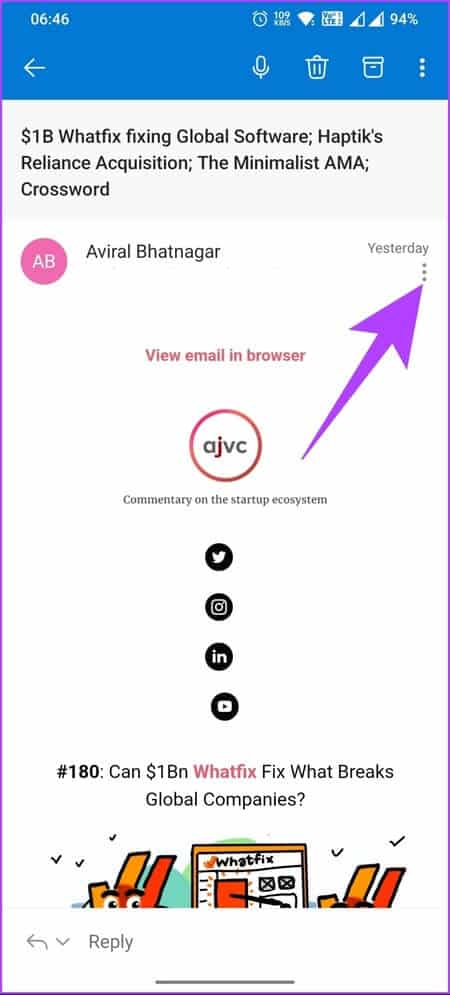
相片5: 點擊 三點圖標 在右上角並選擇 “另存為 PDF”。
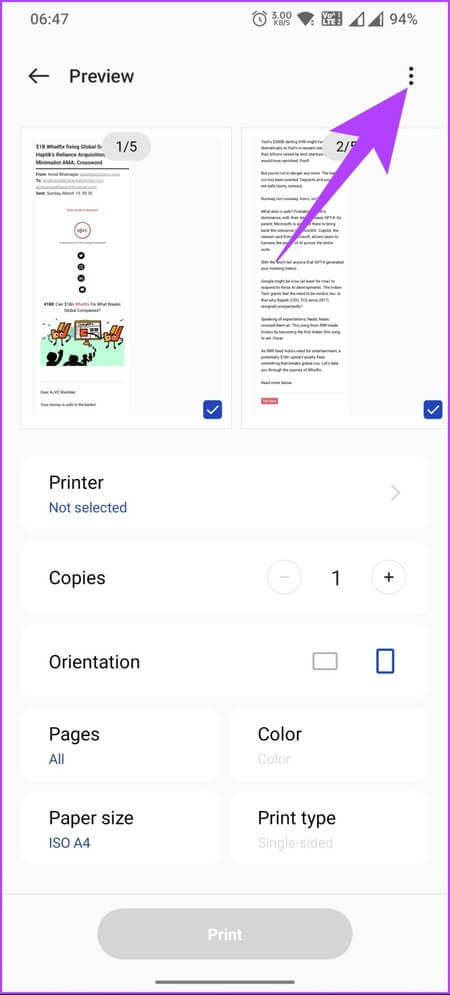
意見6: 命名文件並按下 節省。
給你。 您已從 Outlook 導出並保存電子郵件 脫機工作. 如果我們在本文中遺漏了任何問題,請參閱下面的常見問題解答部分。
有關從 Microsoft Outlook 下載電子郵件的常見問題解答
Q1。 我的 Outlook 電子郵件在哪裡下載?
回答。 當您下載 Outlook 電子郵件時,它們會保存到您指定的位置,該位置可能是您計算機的硬盤驅動器或其他本地存儲設備,例如 USB 驅動器。
Q2。 Outlook收不到郵件是什麼原因?
回答。 有很多原因 在 Outlook 中不接收電子郵件. 如果不是 Internet,最常見的原因之一是您的郵箱可能已滿或已達到其存儲限制。 它會阻止向您發送新消息。 您可能需要清除垃圾郵件以釋放郵箱空間或升級您的存儲計劃。
離線下載和保存電子郵件
現在您知道瞭如何下載 Outlook 郵件,您可以保存重要的郵件以供將來參考、備份它們、將它們轉移到另一個平台或將它們導出到其他電子郵件客戶端。 所以,立即下載您的 Outlook 電子郵件吧! 您可能還喜歡閱讀 如何關閉 Outlook 中的重點收件箱.